Pré-Venda
A opção Pré Venda é utilizada como um facilitador para a Venda. Utilizada normalmente onde o Cliente poderá se deslocar pelo estabelecimento e efetuar compras ou consumo em diversos pontos do mesmo. Um exemplo típico em lanchonetes ou restaurantes onde é fornecida uma ficha de consumo numerada na entrada do estabelecimento.
Para acessar vá em Comercial / Pré-Venda

Ou digite no Acesso Rápido – PV
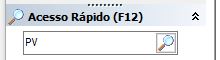
Nova Pré-Venda
Clique no Botão Pré-Venda ou utilize o ícone na tela Principal 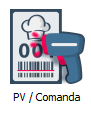
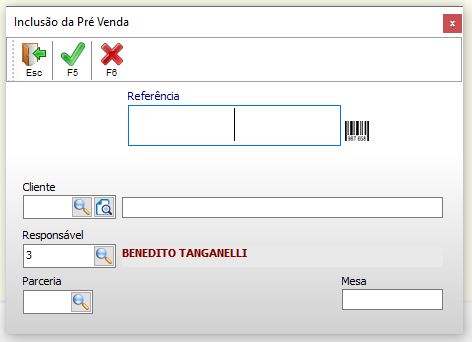
A Referência poderá ser utilizada no caso de empresas que na entrada do estabelecimento forneçam uma ficha numerada. Poderá também ser parametrizada para preenchimento sequencial das Referencias. Preencha os campos Cliente, Responsável, Parceria, Mesa e clique em ![]() , para confirmar a abertura da pré-venda.
, para confirmar a abertura da pré-venda.
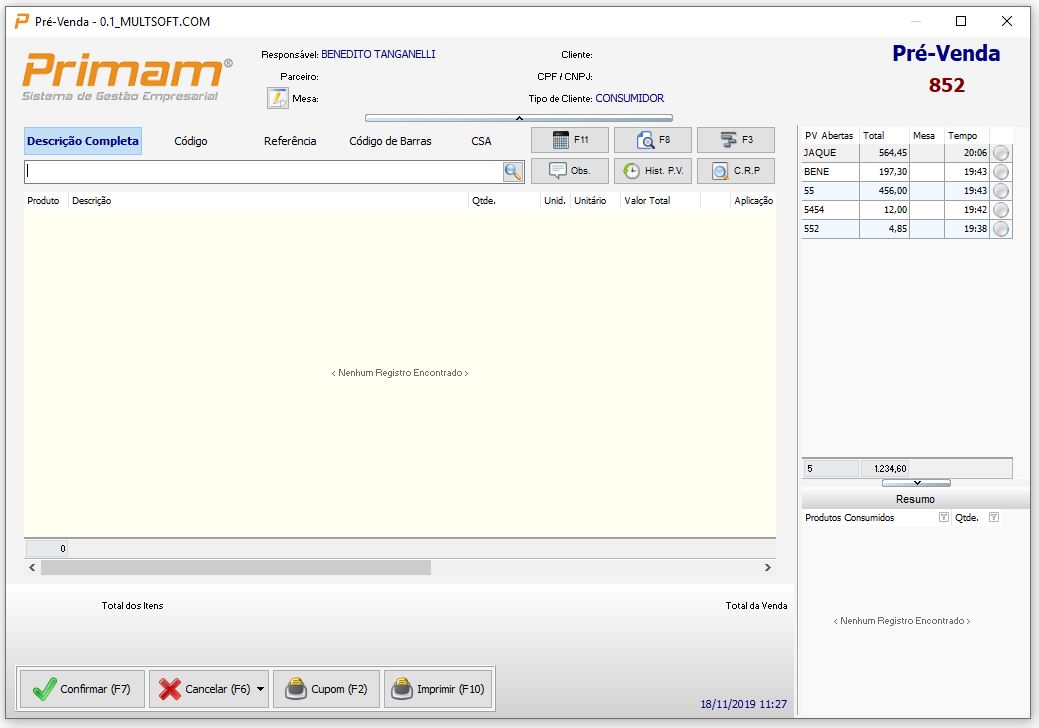
Esta tela informa do lado direito as Pré Vendas que no momento estão em aberto, ou seja ainda não passaram pelo caixa. nelas podemos ver o código, total consumido, a mesa e o tempo que as mesmas estão abertas.
A pesquisa de produtos poderá ser feita por Descrição, Código, Referencia, Código de Barras ou Código do Sistema Anterior caso haja. Clique sobre os enunciados ou digite, Alt+D, Alt+C, Alt+E, Alt+B ou Alt+S. Caso a pesquisa seja feita por código de Barras poderá estar em qualquer tipo de pesquisa.
Os ícones auxiliares:
F11 – permite o lançamento de uma quantidade quando a entrada for por código de Barras;
F8 – retorna a pesquisa no exato local onde foi feita a pesquisa anterior;
F3 – Pesquisa por Indexador;
Obs. – Permite o lançamento de Observações na Pré Venda;
Hist. PV – Informações sobre a Pre Venda;
C.R.P.- Consulta rápida de produto, permite consultar produtos sem que o usuário saia da Pré Venda.
Consultando Produtos
Inicie a digitação da descrição do produto e após a terceira letra a consulta será incremental da esquerda para a direita.
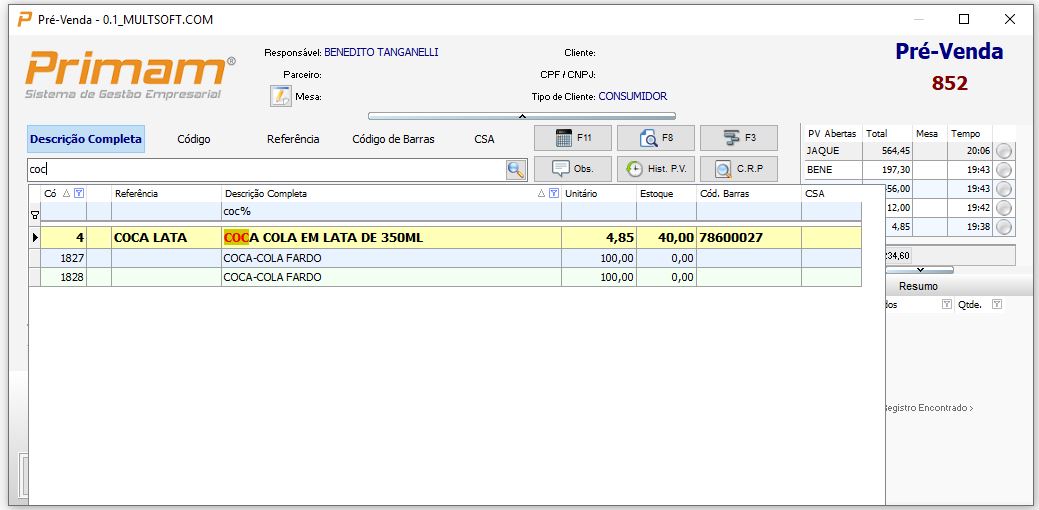
Pressione Enter para definir a venda de um produto.

Poderá ser incluso Aplicação, Quantidade , os valores de venda, o estoque, e o valor total serão apresentados. Pressione ENTER ou clique F5 para confirmar.
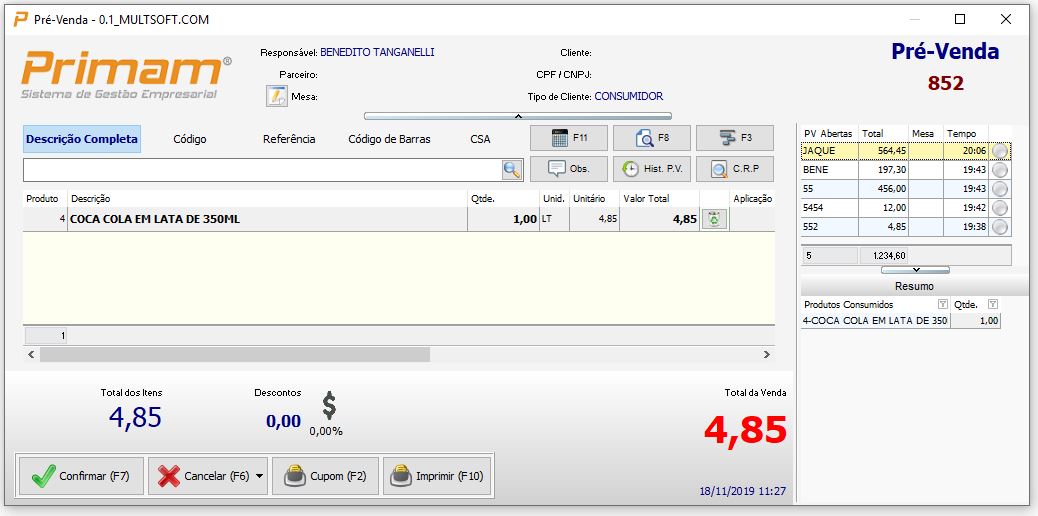
Os itens serão apresentados na Tela, um resumo da Pré Venda o Total. Caso haja necessidade de lançar um desconto em percentual ou valores clique sobre o ícone de desconto.
Para confirmar a Pré Venda, clique em F7, para Cancelar T¨, emissão de SAT F2 ou impressão da Pré Venda em F10
Após a inclusão de todos os produtos clique em ![]() Confirmar (F7):
Confirmar (F7):
 F7-Gravar Pré-Venda: Grava os dados e o documento permanece em aberto;
F7-Gravar Pré-Venda: Grava os dados e o documento permanece em aberto; F2- Emitir Cupom Fiscal: Abre o modulo de emissão de cupom fiscal para faturar a pré-venda;
F2- Emitir Cupom Fiscal: Abre o modulo de emissão de cupom fiscal para faturar a pré-venda; F10- Imprimir: Imprimir a Pré Venda;
F10- Imprimir: Imprimir a Pré Venda;
Função Cancelar  :
:
 1- Fechar sem Salvar: Fecha a janela de lançamento da pré-venda sem salvar as alterações feitas;
1- Fechar sem Salvar: Fecha a janela de lançamento da pré-venda sem salvar as alterações feitas; 2- Cancelar a Pré-Venda: Cancela a pré-venda que esta aberta.
2- Cancelar a Pré-Venda: Cancela a pré-venda que esta aberta.
Função Importar 
Será habilitada a opção na inclusão de uma nova pré-venda ou na alteração de uma existente.
Apenas importará Pedidos/O.S com a opção de faturamento: “Cupom Fiscal/SAT”;
As pré-vendas que estão em aberto permanecem na fila à direita. As que contiverem marcação vermelha estão sendo manipuladas por algum usuário.
